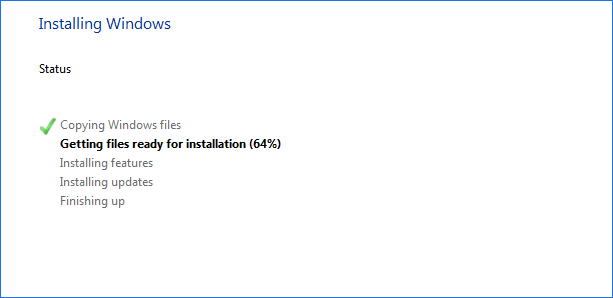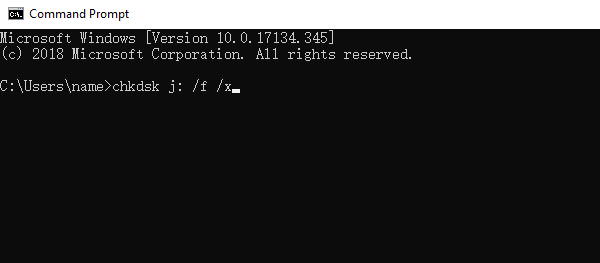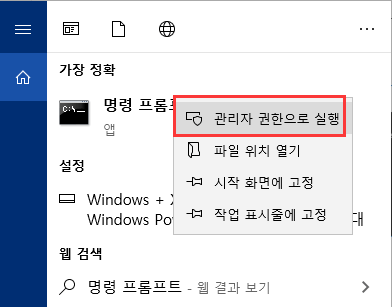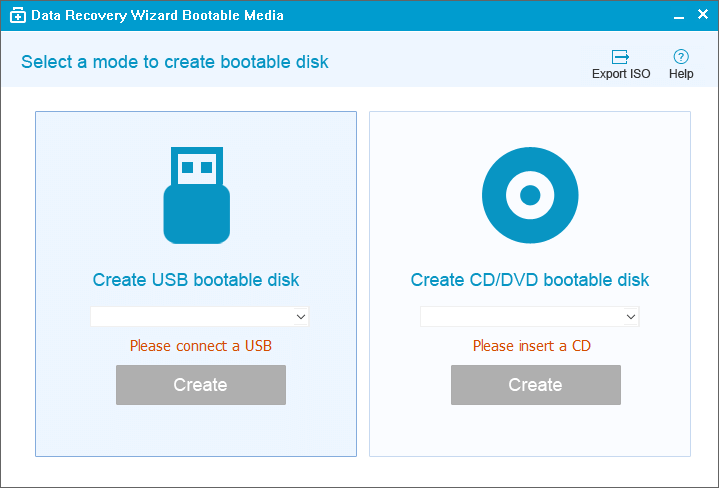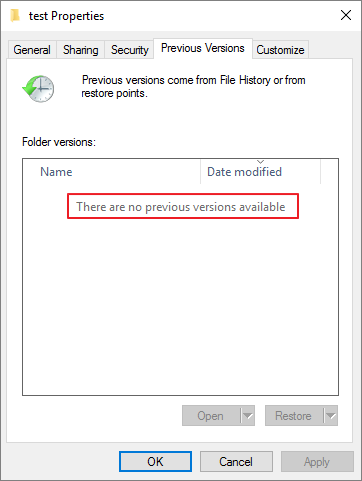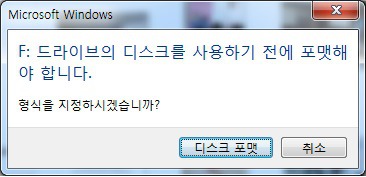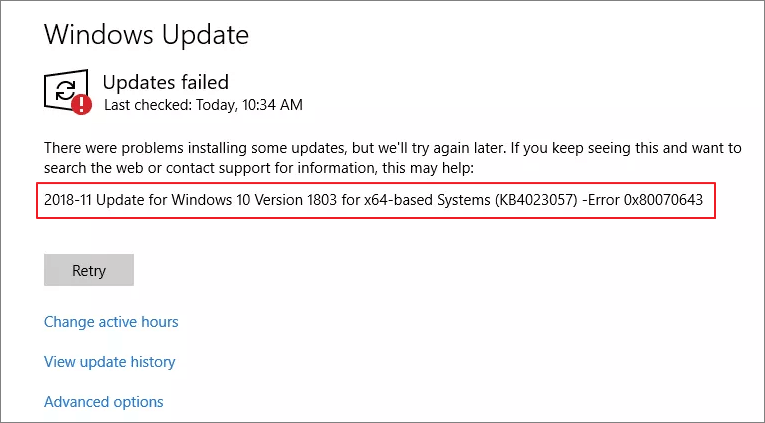페이지 목차
빠른 포맷된 드라이브에서 데이터를 복구하는 방법:
- 1단계. EaseUS 데이터 복구 마법사를 다운로드하고 실행합니다.
- 2단계. 손실된 파일을 검사하려면 빠른 포맷된 하드 드라이브를 선택합니다.
- 3단계. 하드 드라이브에서 데이터를 미리 보고 복구합니다.
- 자세히 알아보기...
- 중요
- 손실된 파일을 모두 되살리려면 빠른 포맷을 완료한 후 포맷된 기기의 사용을 즉시 중단하세요.
1부. 빠른 포맷의 모든 것
이 부분에서는 빠른 포맷에 대해 알아야 할 모든 내용을 다룹니다.
빠른 포맷 VS. 전체 포맷
빠른 포맷과 전체 포맷은 하드 드라이브 파티션을 포맷하는 두 가지 방법으로, 주요 차이점은 불량 섹터 검사 여부에 있습니다. 전체 포맷은 저장 장치의 주소 파일을 제거하고 불량 섹터를 스캔하여 장치를 완전히 재설정하는 반면, 빠른 포맷은 저장된 데이터를 삭제하고 파일 시스템만 재설정하여 불량 섹터 검사를 생략하고 빠르게 장치를 준비합니다.
빠른 포맷으로 모든 데이터가 지워지나요?
빠른 포맷은 전체 포맷보다 시간이 절반 정도로 짧으며, 저장된 데이터를 완전히 삭제하지 않고 데이터만 제거하는 방식입니다. 따라서 빠른 포맷 후에도 하드 드라이브에 남아 있는 손실된 데이터를 복구할 수 있습니다.
빠른 포맷 복구가 가능한 이유
빠른 포맷 복구가 가능한 이유는 빠른 포맷이 데이터 영역을 완전히 지우지 않고 파일 시스템만 재구성하기 때문입니다. 이로 인해 드라이브 사용을 즉시 중단하면 빠른 포맷된 저장 장치에서 중요한 파일을 복구할 수 있습니다. 복구를 위해서는 전문 데이터 복구 소프트웨어를 사용해 손실된 데이터를 복원하고 파일 시스템을 이전 상태로 되돌려야 합니다.
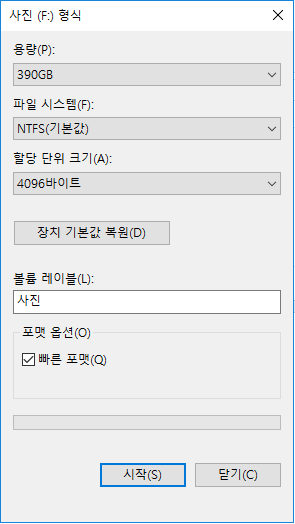
2부. 빠른 포맷을 실행 취소하고 손실된 데이터를 복구하는 3가지 방법
적용 대상: 하드 드라이브의 포맷을 취소하고 실수로 빠른 포맷된 디스크에서 데이터를 복구하는 데 도움이 됩니다.
이 부분에서는 다음 내용을 배우게 됩니다.
- ✅ 빠른 포맷된 디스크에서 데이터를 복구하는 데 사용할 수 있는 도구 소개
- ✅ 하드 드라이브 포맷을 취소하고 빠른 포맷 복구를 수행하는 방법
| 🧰 빠른 포맷 복구 도구 사용 | 포맷은 파일을 휴지통으로 옮기는 것과는 다릅니다. 빠른 포맷 후 휴지통 복구 만으로는 손실된 모든 파일을 되살릴 수 없습니다. 저장 장치의 포맷을 해제하고 포맷된 모든 데이터를 복구하는 것은 훨씬 복잡합니다. 따라서 신뢰할 수 있는 포맷 복구 도구의 도움을 받아야 합니다. |
| 💻 데이터 복구 서비스에 문의 | EaseUS 데이터 복구 마법사를 사용하여 일부 데이터를 직접 복구할 수 없는 경우, 빠른 포맷 후 데이터 복구 서비스를 이용하여 데이터를 복원해 볼 수도 있습니다. |
| 🎒 백업 및 복원(Windows 7)사용 | 내장 도구는 무료이며 대부분의 Windows OS와 호환되지만, 고급 백업이 필요하고 로컬 디스크에만 적용되며 외부 하드 드라이브에는 적용되지 않습니다. |
방법 1. 데이터 복구 소프트웨어로 빠른 포맷 취소하고 데이터를 복구하기
| 난이도: ⭐ | 시간: 5분 |
빠른 포맷된 하드 드라이브에서 데이터를 복구하는 방법은 무엇인가요? 손실된 데이터를 복구하려면 EaseUS 데이터 복구 마법사가 최적의 선택입니다. 손상된 파일 시스템, 유효하지 않은 파일 또는 RAW 파일 문제로 포맷된 드라이브에서 손실된 파일을 복구할 수 있습니다. 포맷된 장치를 완전히 검사하고, 발견된 모든 파일을 검사 결과 창에 미리 볼 수 있도록 나열합니다.
EaseUS 데이터 복구 마법사 기능
- 분실되거나 삭제된 파일, 문서, 사진, 오디오, 음악, 이메일을 효과적으로 복구
- 포맷된 하드 드라이브에서 파일 복구, 비운 휴지통, 메모리 카드, 플래시 드라이브, 디지털 카메라 및 캠코더
- 갑작스러운 삭제, 포맷, 하드 드라이브 손상, 바이러스 공격, 다양한 상황에서의 시스템 충돌에 대한 데이터 복구 지원
포맷된 하드 드라이브를 복구하는 방법을 알아볼 수 있는 비디오 가이드도 있습니다.
- 00:03 포맷된 하드 드라이브 복구 개요
- 01:50 하드 드라이브를 포맷해야 하는 이유
- 02:33 포맷된 하드 드라이브 복구
빠른 포맷된 디스크에서 파일을 직접 복구하는 방법을 살펴보겠습니다.
| ⚠️안내: 데이터 복구 가능성을 극대화하기 위해서는 포맷된 하드 드라이브가 아닌 다른 디스크에 EaseUS HDD 복구 소프트웨어를 설치하는 것이 좋습니다. |
1단계. EaseUS Data Recovery Wizard를 실행합니다. 실수로 포맷한 하드 드라이브 파티션을 선택하고 "손실된 데이터 검색"을 클릭합니다.
2단계. 포맷된 하드 드라이브 복구 소프트웨어가 모든 손실된 데이터와 파일에 대한 검색을 시작합니다. 검색 후 "유형"을 클릭하여 특정 파일 유형을 필터링하여 필요한 파일을 빠르게 찾을 수 있습니다. 또는 파일 또는 폴더 검색을 클릭하여 복구할 데이터를 선택할 수 있습니다.
3단계. 스캔한 파일을 미리 보고 복구할 파일을 선택한 후 "복구"를 클릭합니다. 파일을 저장할 새로운 위치를 선택하고 확인을 클릭합니다.
이 페이지를 공유하여 더 많은 사용자가 포맷된 하드 드라이브에서 데이터를 복구할 수 있도록 도와주세요!
방법 2. 데이터 복구 서비스를 통해 빠른 포맷 복구 수행
| 난이도: ⭐⭐ | 시간: 1-2주 |
포맷된 장치를 이전 파일 시스템으로 되돌리려면 먼저 복구된 데이터를 다른 안전한 위치에 저장하세요. 그런 다음 아래 팁을 따라 드라이브 포맷을 취소해 보세요. EaseUS 빠른 포맷 복구 도구로 손실된 포맷된 데이터를 찾을 수 없다면 EaseUS 데이터 복구 서비스를 이용해 보세요. 저희 엔지니어들은 24시간 온라인 상태를 유지하며 고객님의 모든 질문에 답변해 드립니다.
EaseUS 데이터 복구 전문가에게 일대일 수동 복구 서비스를 문의하세요. 무료 진단 후 다음과 같은 서비스를 제공해 드립니다.
- 손상된 RAID 구조, 부팅할 수 없는 Windows OS 및 손상된 가상 디스크 파일(.vmdk, .vhd, .vhdx 등)을 복구합니다.
- 손실된 파티션 및 재분할된 드라이브를 복구/수리합니다.
- 하드 드라이브 포맷 해제, 포맷된 SD 카드 복구 및 RAW 드라이브 복구(BitLocker로 암호화된 드라이브)
- GPT로 보호된 파티션이 된 디스크 수정
방법 3. 백업 및 복원을 통해 빠른 포맷 하드 드라이브 복구
| 난이도: ⭐⭐ | 시간: 10분 |
이 방법은 데이터 손실이 발생하기 전에 백업을 설정하거나 파일 기록 기능을 활성화한 경우에만 적용됩니다. 만약 사용 가능한 백업이 없고 빠른 포맷된 디스크에서 삭제된 파일을 복구하려면 데이터 복구 소프트웨어가 필요합니다. 백업을 설정하셨다면 아래 단계를 참고해 주시기 바랍니다.
1단계 . Windows 10/11에서 "제어판" > "시스템 및 보안" > "백업 및 복원"으로 이동합니다.
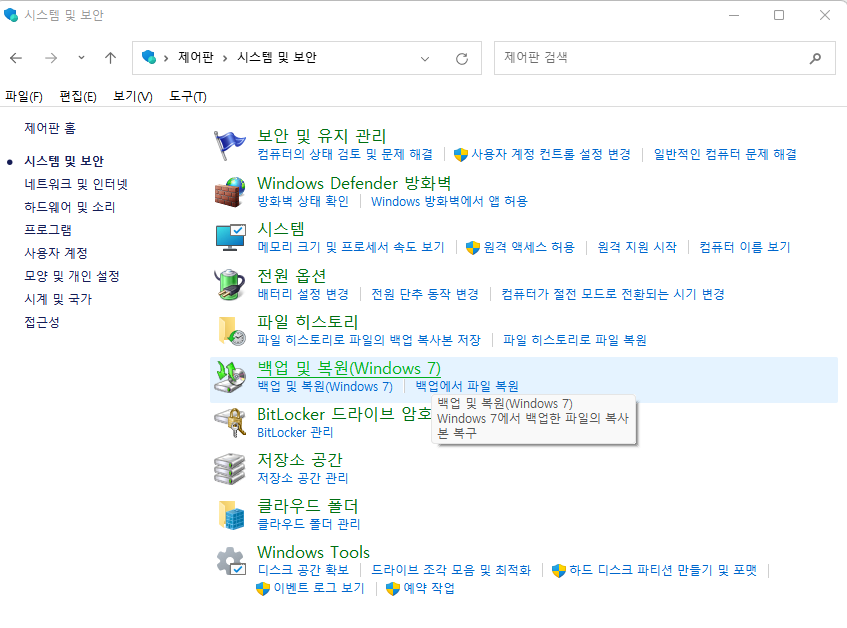
2단계. 내 파일 복원을 선택합니다.
3단계. 파일/폴더의 "찾아보기" > "다음"을 클릭하여 원하는 파일을 선택합니다.
4단계. 대상 위치를 선택하고 "복원"을 클릭하세요. 덮어쓰기를 방지하기 위해 파일을 원래 위치로 복원하지 않는 것이 좋습니다.
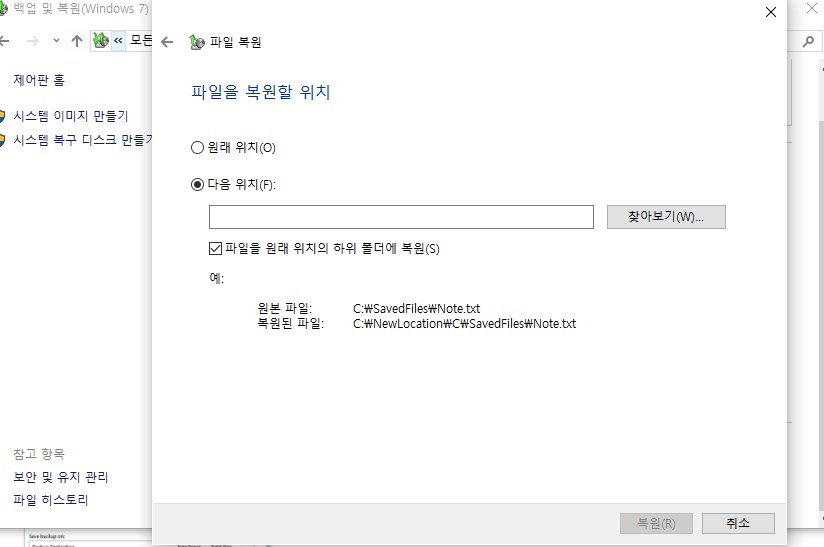
Windows 백업 및 복원에서 데이터를 복구할 수 없고 백업 없이 파일을 복구하는 방법을 알고 싶다면 아래 내용을 확인하여 자세히 알아보세요.
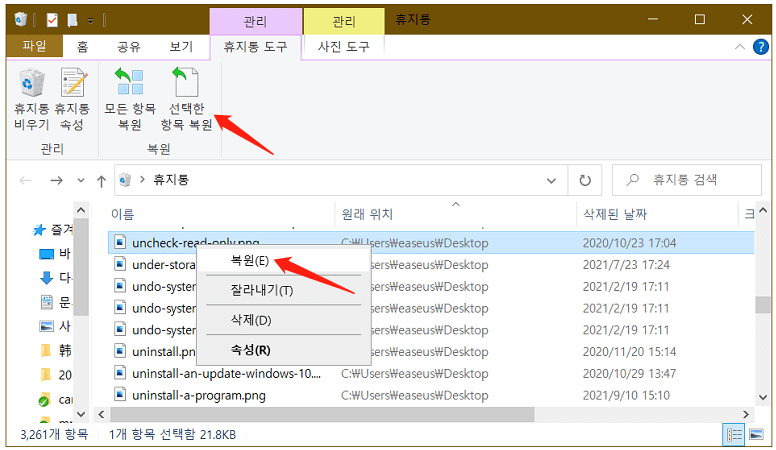
Windows 10/11에서 백업 없이 삭제된 파일을 복구하는 방법
Windows에서 백업 없이 삭제된 파일을 복구하는 방법은 무엇일까요? 이 가이드에서는 백업 없이 삭제된 파일을 복원하는 4가지 효율적인 방법을 다룹니다. 더 보기 >>
3부. 데이터 손실 없이 빠른 포맷을 수행하는 방법
데이터 손실 없이 기기를 안전하게 빠른 포맷하는 방법은 무엇일까요? 아래 팁을 따르면 드라이브를 빠르게 준비할 수 있습니다.
#1. 다른 장치에 데이터를 미리 백업하기
빠른 포맷으로 인한 불필요한 데이터 손실을 방지하려면 미리 백업해 두는 것이 좋습니다. 백업을 위한 두 가지 방법이 있습니다.
- 하나는 귀중한 파일을 하나씩 수동으로 복사하여 다른 위치에 붙여넣는 것입니다. (시간이 많이 걸립니다)
- 또 다른 방법은 신뢰할 수 있는 파일 백업 소프트웨어를 이용해 모든 귀중한 데이터를 한 번에 선택하여 백업하는 것입니다.
#2. 디스크를 빠른 포맷을 하는 동안 기본 파일 시스템 사용하기
파일 시스템을 변경할 특별한 필요가 없다면 드라이브를 빠른 포맷을 할 때 Windows에서 제공하는 기본 파일 시스템을 사용하는 것이 좋습니다.
여기에서는 디스크 관리를 사용하여 하드 드라이브를 빠른 포맷을 하는 방법을 보여드리겠습니다.
1단계. 외장 하드 드라이브을 컴퓨터에 연결합니다.
2단계. "이 PC/내 컴퓨터"를 마우스 오른쪽 버튼으로 클릭하고 "관리"를 클릭한 다음 "디스크 관리"를 선택합니다.
3단계. 대상 드라이브를 마우스 오른쪽 버튼으로 클릭하고 "포맷"을 선택합니다.
4단계. "빠른 포맷 실행"을 선택하고 "확인"을 클릭하면 대상 드라이브가 빠른 포맷이 됩니다. 아래 그림처럼 파일 시스템을 변경하지 마세요. 드라이브의 기본 포맷을 그대로 사용하세요.
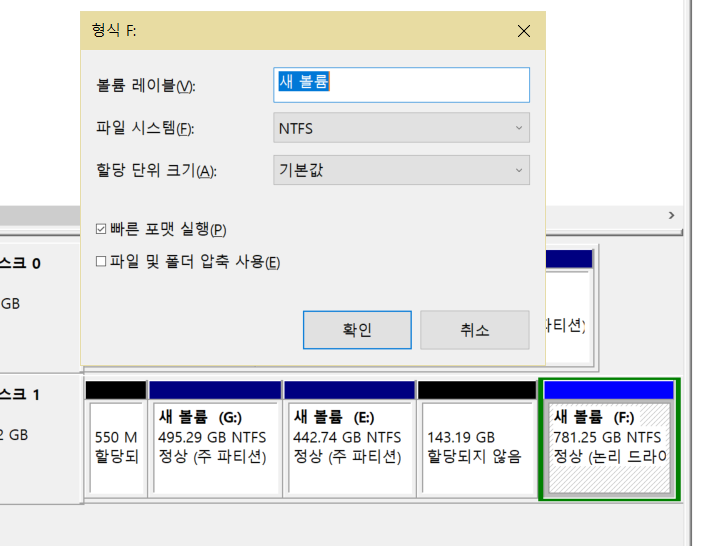
그러면 드라이브가 포맷되어 데이터 저장이나 다른 용도로 다시 사용할 수 있습니다. 하드 드라이브가 표시되지 않는 등 까다로운 문제가 발생하면 아래 글에 언급된 방법으로 해결해 볼 수 있습니다.
.jpg)
Windows에서 하드 드라이브가 표시되지 않거나 인식되지 않나요? 해결 방법 알아보기
Windows 컴퓨터에서 하드 드라이브가 표시되지 않더라도 걱정하지 마세요. 경우에 따라 연결 문제일 수도 있습니다. 더 보기 >>
마무리
이 페이지에서는 저장 장치에서 포맷된 파일을 복구하는 데 효과적인 신뢰할 수 있는 포맷 복구 소프트웨어인 EaseUS 데이터 복구 마법사를 소개합니다. 장치의 파일 시스템이 변경된 경우, 드라이브를 다시 포맷하여 원래 상태로 복원할 수도 있습니다.
또한, 빠른 포맷에 관한 기본 정보를 제공하며, 사전에 백업을 생성하고 Windows에서 권장하는 기본 파일 시스템을 사용하여 데이터 손실 없이 안전하게 빠른 포맷을 수행할 수 있도록 유용한 팁도 함께 안내해 드립니다.
빠른 포맷과 관련 자주 묻는 질문
빠른 포맷에 대해 더 궁금한 점이 있으시면 아래 질문과 답변을 확인해 보세요. 만족스러운 해결책을 여기에서 찾으실 수 있습니다.
1. 하드 드라이브를 빠른 포맷을 하면 얼마나 걸리나요?
하드 드라이브의 빠른 포맷에 얼마나 시간이 걸리는지 궁금해하시는 분들이 계실 겁니다. 빠른 포맷 속도에 영향을 미치는 요인은 여러 가지가 있습니다. 예를 들어 다음과 같습니다.
- 빠른 포맷을 위한 포맷 도구
- 기기에서 사용된 공간
- 외부 저장 장치용 USB 연결 케이블 - 2.0, 3.0 또는 4.0
50GB 이하 드라이브를 빠른 포맷하는 경우 예상 소요 시간은 3~5분 정도입니다. 50~500GB 드라이브를 빠른 포맷하는 경우 20분에서 30분 정도 걸립니다. 1TB 또는 2TB 드라이브를 빠른 포맷하는 경우 완료하는 데 1~3시간 또는 그 이상이 걸릴 수 있습니다.
2. 로우레벨 포맷된 드라이브에서 파일을 복구할 수 있나요?
"로우 레벨 포맷 후 데이터를 복구할 수 있나요?"라는 질문에 대한 답변은 포맷 과정을 어떻게 진행하느냐에 따라 달라집니다. 로우 레벨 포맷 과정은 매우 오랜 시간이 걸리므로, 다음과 같은 상황에서도 데이터를 복구할 가능성이 있습니다.
- 로우레벨 포맷은 완전히 완성되지 않았습니다.
- 저수준 포맷 절차가 중지되었거나 사용자가 작업을 중단했습니다.
- 저장 장치의 데이터 섹터는 삭제되지 않았거나 부분적으로 제거되었습니다.
3. 컴퓨터에서 "Windows에서 포맷을 완료할 수 없습니다"라는 메시지가 표시되면 어떻게 해야 하나요?
Windows가 기기의 포맷 프로세스를 완료하지 못하는 데에는 여러 가지 원인이 있습니다. "Windows에서 포맷을 완료할 수 없습니다" 오류를 해결하고 기기를 성공적으로 포맷하는 데 적용할 수 있는 7가지 해결 방법은 다음과 같습니다.
- 타사 포맷 도구 사용
- Diskpart 명령 실행
- 디스크 관리 사용
- 클리어 바이러스
- 쓰기 보호 제거
- 디스크 오류 확인 및 수정
- 불량 섹터 복구
-
EaseUS의 Sue는 파티션 관리와 데이터 복구, 그리고 컴퓨터 관련 문제에 대한 전공 지식을 가지고 있습니다. IT 초보자들도 쉽게 이해할 수 있도록 최선을 다하고 있습니다.…
-
Min은 대학을 졸업하자마자 EaseUS에 합류했습니다. EaseUS의 기술 작가인 Min은 파일 복구, 블루 스크린 오브 데스 오류 및 디스크 관리 솔루션을 포함하여 가장 일반적인 컴퓨터 문제에 대한 솔루션에 대한 기사를 씁니다.…

20+
년 경험

160+
개 지역

72 Million+
누적 다운로드 수

4.8 +
트러스트파일럿 평점
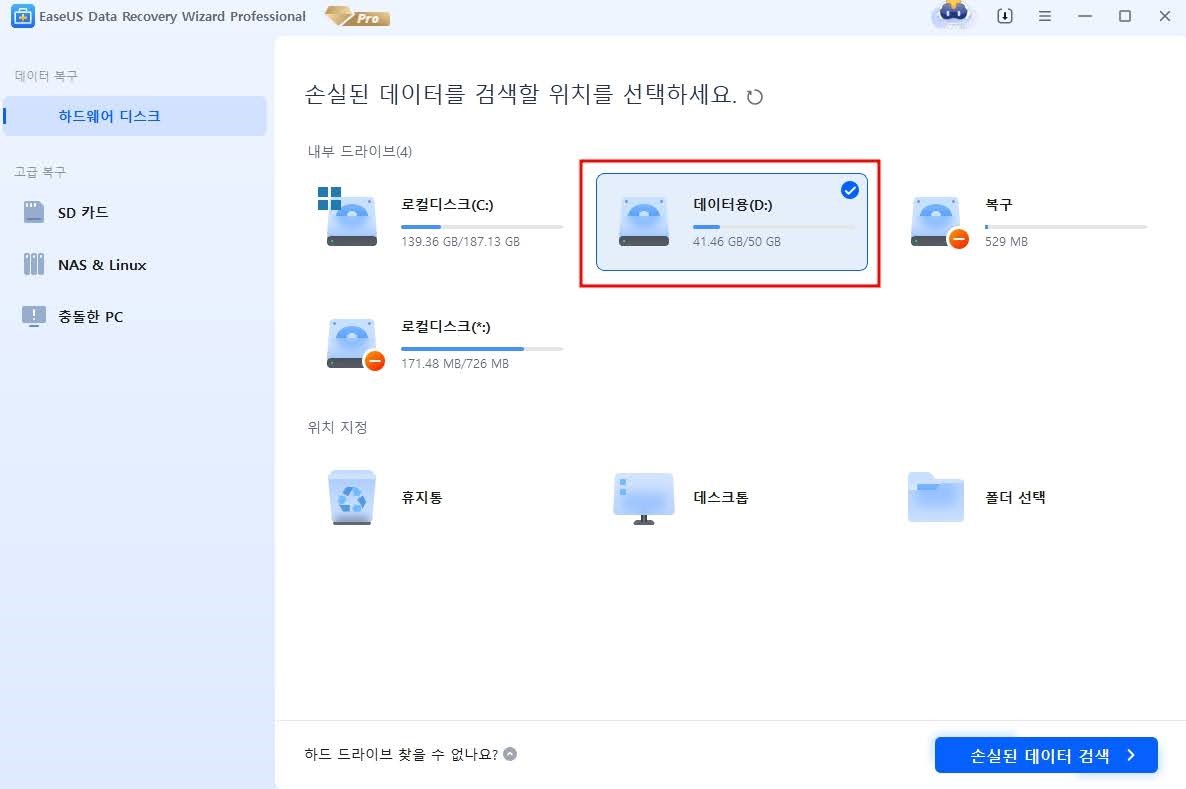
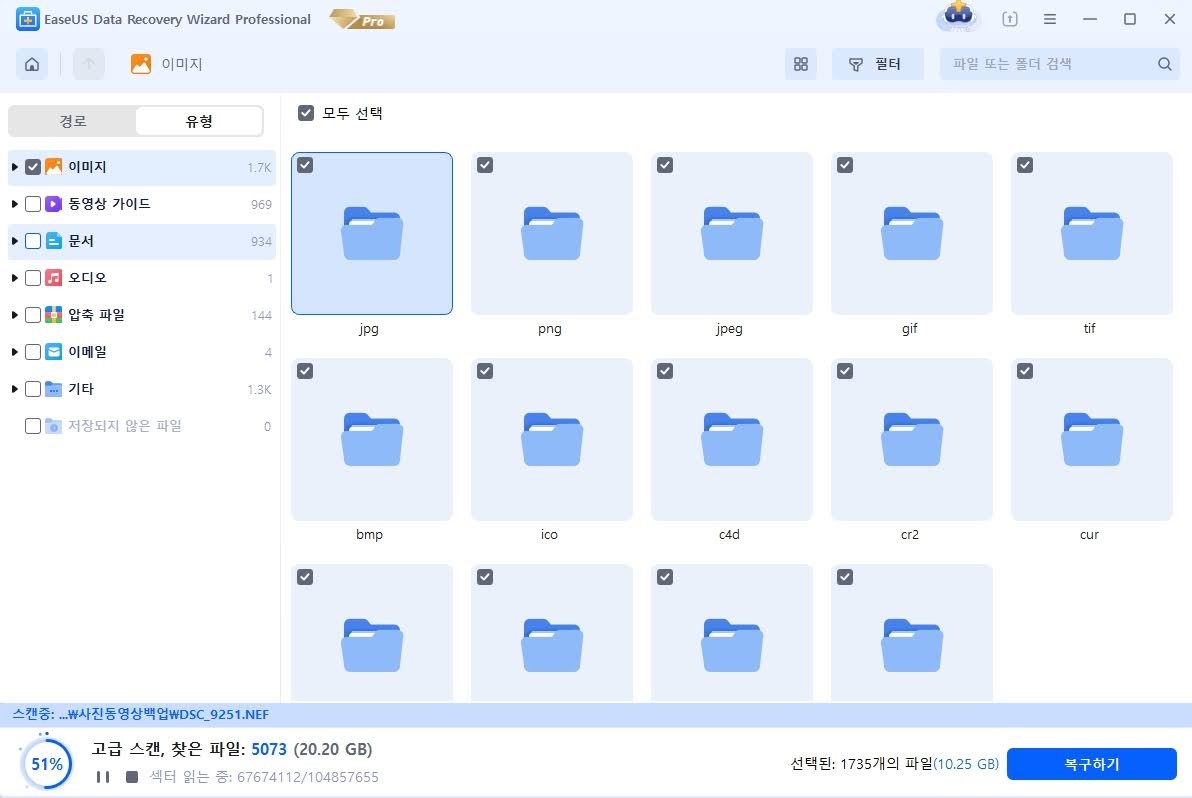
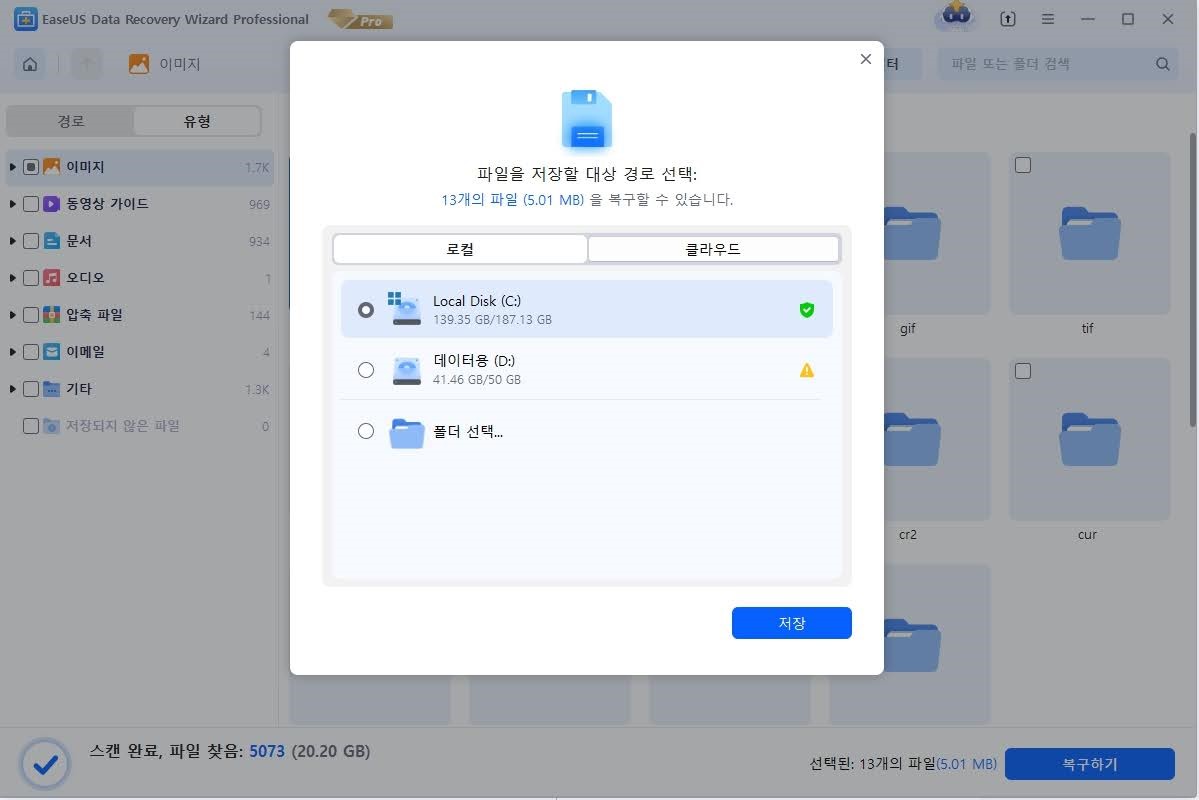

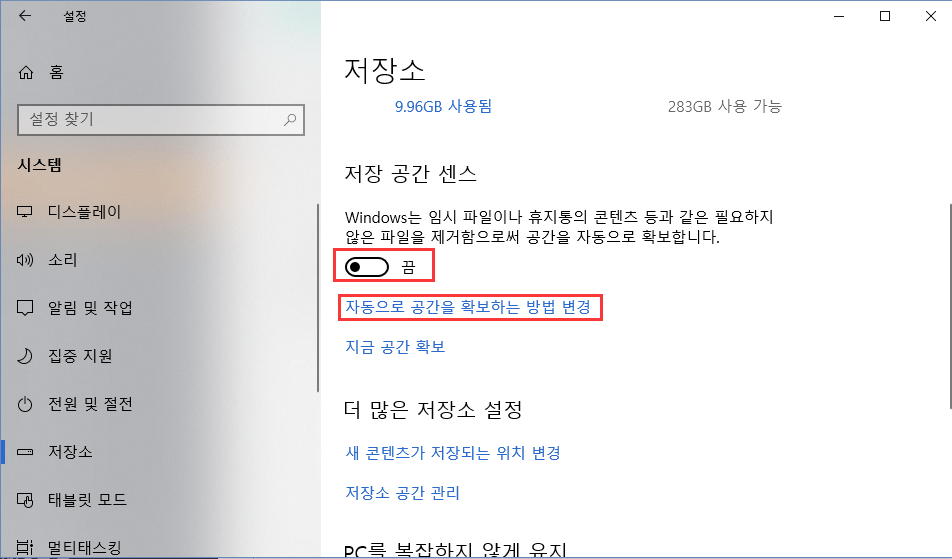
 November 21,2025
November 21,2025